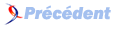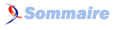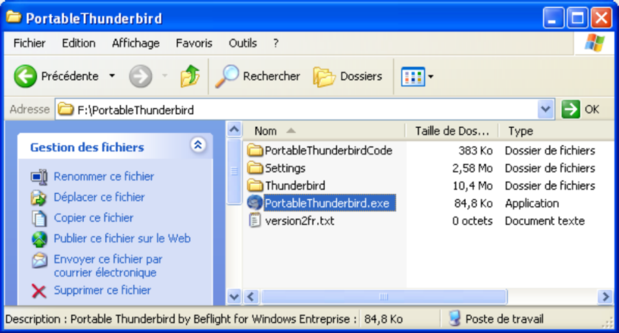XI. Chapitre 11 Se déplacer avec Thunderbird▲
Vous appréciez et vous utilisez Thunderbird depuis quelques temps si bien que vous vous n'imaginez pas vous en passer ? Vous aimeriez pouvoir l'emporter dans votre poche, dans votre sac ou avec vos dossiers pour qu'il vous suive partout dans vos déplacements ? C'est tout à fait possible avec Portable Thunderbird.
XI-A. Présentation et utilité de Portable Thunderbird▲
Développé par John Haller, Portable Thunderbird est un projet fonctionnant pour l'instant sous Windows mais, à terme, il concernera d'autres systèmes d'exploitation. Portable Thunderbird a été optimisé pour fonctionner avec divers supports amovibles tels les cartouches ZIP, les baladeurs MP3, les cartes mémoires flash, les disques durs externes et les clés USB. Le dossier de profil76 de Portable Thunderbird se trouve sur le support amovible si bien que les paramètres des comptes, les extensions, le carnet d'adresses et surtout les messages vous accompagnent désormais partout où vous irez et quel que soit l'ordinateur que vous utiliserez. En outre, Portable Thunderbird ne modifie, ni les paramètres, ni le contenu du disque dur de l'ordinateur utilisé. Portable Thunderbird est un outil très intéressant, en particulier pour les utilisateurs nomades qui sont, par nature, amenés à travailler dans divers lieux et avec plusieurs ordinateurs.
Le logiciel Portable Thunderbird peut-être téléchargé en version : française : http://www.framakey.org/Portables/PortableThunderbird
anglaise :
http://portableapps.com/apps/internet/thunderbird_portable
Une fois décompressé, Portable Thunderbird n'occupe qu'un peu moins de 14 méga-octets.
Remarques sur le concept de logiciels portables
John Haller a développé des versions portables pour d'autres logiciels notamment pour Firefox, Nvu, Sunbird et OpenOffice.org. Les logiciels portables précités sont disponibles aux adresses suivantes :
http://portableapps.com/apps
Vous pouvez également télécharger des logiciels portables français (dont Thunderbird et Firefox) sur le site Framakey.org qui propose une compilation de logiciels utilisables depuis une clé USB : http://www.framakey.org/Portables/Index
XI-B. Installer et configurer Portable Thunderbird▲
A titre d'exemple, nous allons installer Portable Thunderbird sur une clé USB. De petite taille, relativement robuste et léger, ce type de support amovible convient parfaitement pour les déplacements en tous genres. De surcroît, la facilité de branchement, la baisse des prix et l'augmentation constante de la capacité des clés USB expliquent l'énorme succès de ce support auprès des utilisateurs. Voici les différentes étapes à suivre pour pouvoir utiliser Portable Thunderbird en version française sur une clé USB.
1. Téléchargez Portable Thunderbird en version française sur le site suivants :
http://www.framakey.org/Portables/PortableThunderbird
2. Dans un dossier de votre disque dur, enregistrez le fichier téléchargé (il s'agit d'un fichier compressé au format .zip).
3. Décompressez le fichier téléchargé. Vous obtenez alors un dossier nommé PortableThunderbird (en un seul mot). Branchez votre clé USB à votre ordinateur et copiez-y le dossier décompressé. Double- cliquez dessus pour voir son contenu (voir la figure 11-1).
figure 11-1 Le contenu de Portable Thunderbird après la décompression du fichier téléchargé. Dans cet exemple, le contenu de
PortableThunderbird est copié dans une clé USB.
4. Dans votre clé USB, double-cliquez sur le fichier nommé PortableThunderbird.exe (voir la figure 11-1). Patientez quelques secondes puis une fenêtre s'affiche, intitulée Assistant d'importation (lire les explications du chapitre 2).
5. Puis s'affiche, l'assistant de création de compte. Créez un compte (lire les explications du chapitre 3). Dès que la création de compte est terminée, vous pouvez recevoir et envoyer des messages à partir de votre clé USB.
Remarques importantes
Pour démarrer le logiciel, il faut double-cliquer sur le fichier PortableThunderbird.exe (voir la figure 11-1) et non pas sur le fichier thunderbird.exe situé dans : ~\PortableThunderbird\thunderbird\
Si vous double-cliquez sur le fichier thunderbird.exe, le logiciel se lance mais ce n'est pas le profil de la clé USB qui sera utilisé. Deux situations sont alors possibles :
si Thunderbird n'est pas installé sur le disque dur alors un nouveau profil est créé sur le disque dur ;
si Thunderbird est déjà installé sur le disque dur, alors le contenu du profil du disque dur (et non pas celui de la clé USB) s'affichera, à savoir notamment les messages déjà reçus.